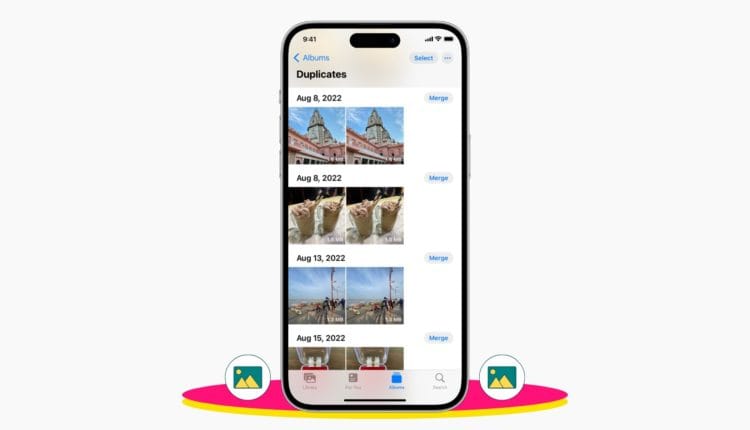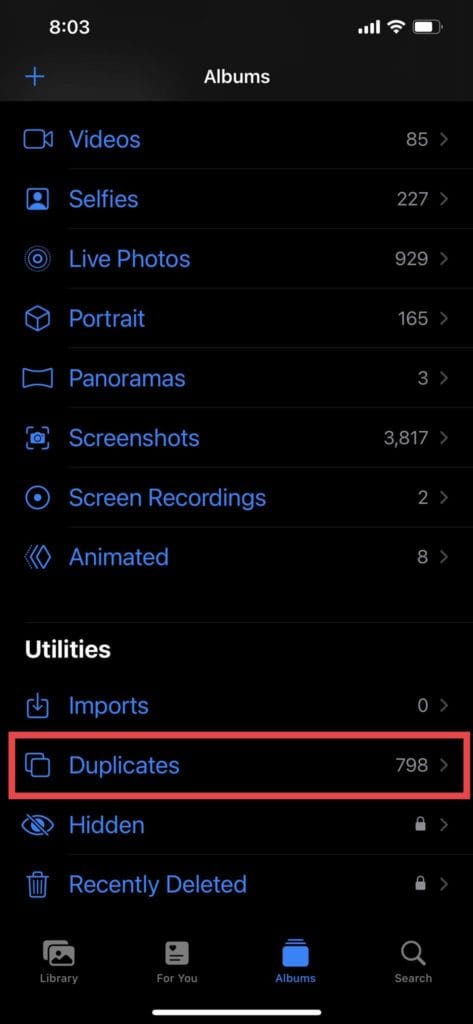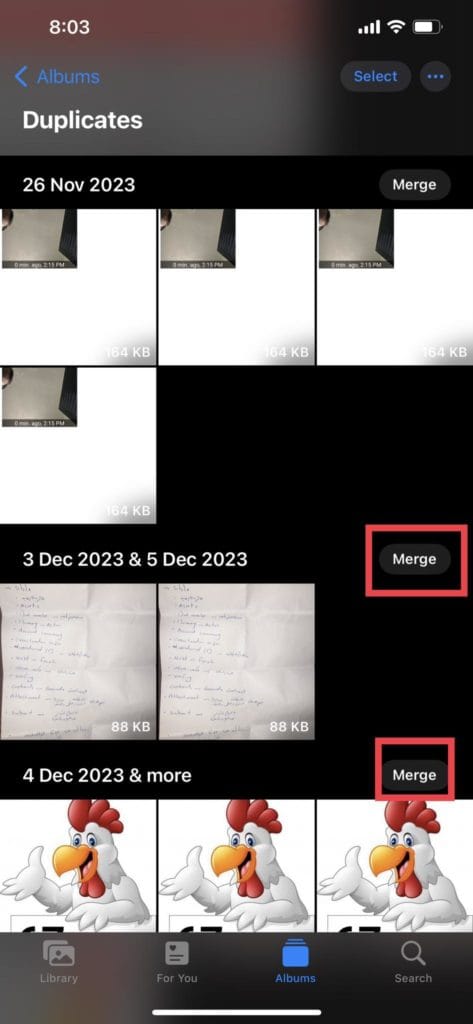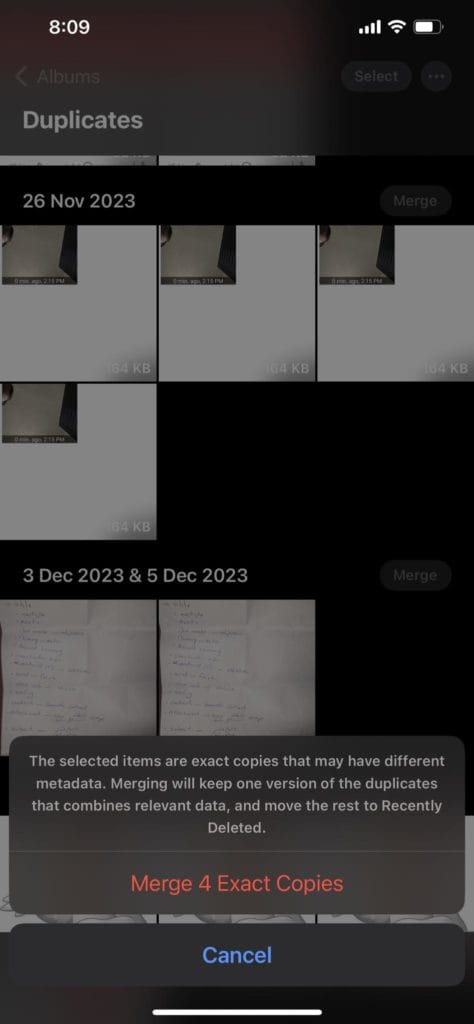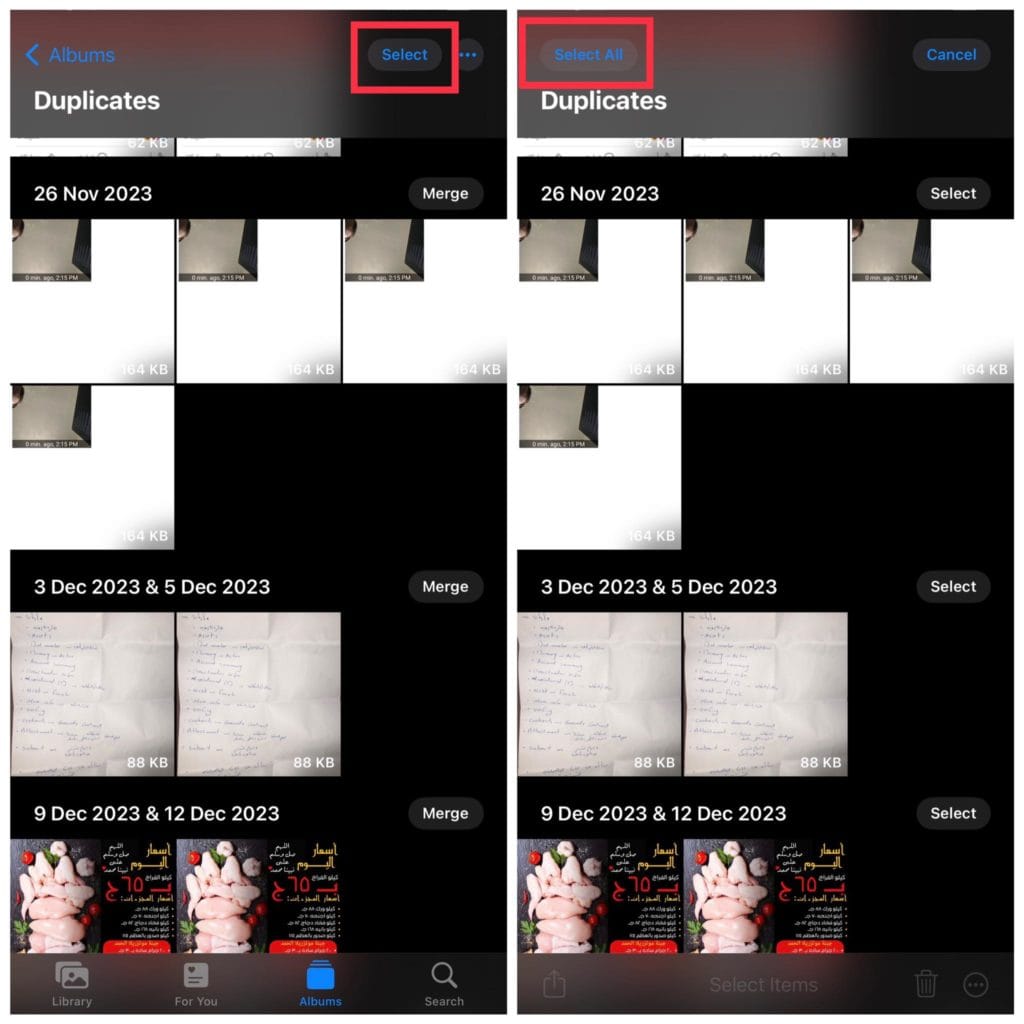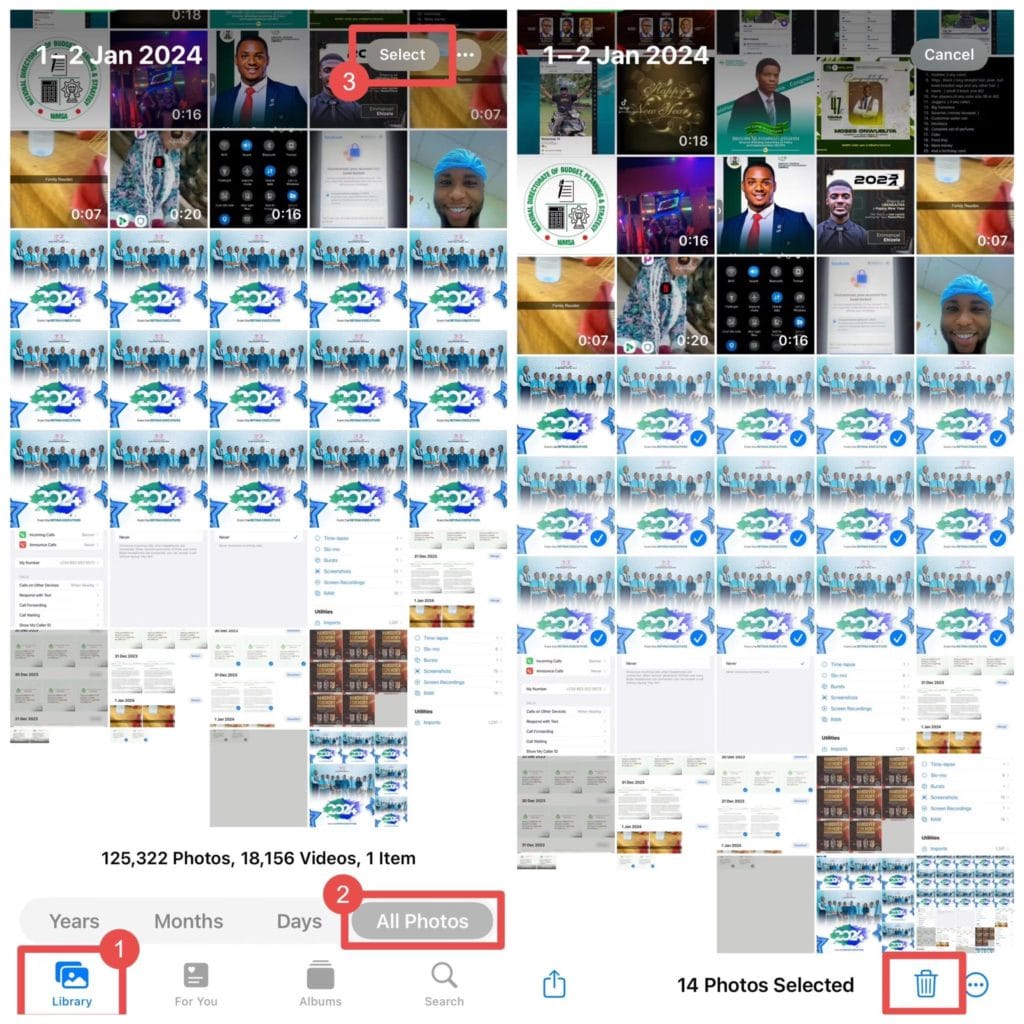دليل حذف الصور المكررة من ايفون لتوفير مساحة تخزين
إن وجود عشرات الصور المتطابقة على جهاز آيفون الخاص بك هو تهديد حقيقي ومشكلة جدية تتعلق باستهلاك مساحة التخزين الداخلية الخاص بهاتفك، ويجعل أيضًا من الصعب العثور على صور معينة عندما تبحث عنها. إذًا كيف يحدث هذا، والأهم من ذلك، كيف يمكنك حذف صور ايفون المكررة؟
إن معرفة كيفية حذف الصور المكررة على أجهزة ايفون هي أمر يستحق العناء. نحن جميعًا مذنبون بمزامنة الصور أكثر من مرة، أو التقاط عدد كبير جدًا من الصور المتشابهة التي تكاد تكون متطابقة. تشغل الصور المكررة بسرعة مساحة التخزين التي تشتد الحاجة إليها، سواء على أجهزتنا أو في التخزين السحابي. والسؤال هو: كيف يمكنك إزالتها؟ والأهم من ذلك، كيف يمكنك أن تفعل ذلك بسرعة؟
لماذا قد توجد صور مكررة على جهاز ايفون الخاص بك؟
نهج الاستخدام: السبب الرئيسي وراء وجود صور مكررة على جهاز ايفون يعود إليك. المُستخدم مُلام ومُذنب بشكل أساسي في ذلك الأمر برمُته. بدلاً من التقاط صورة واحدة للمشهد الذي نحبه، نلتقط عدة صور ونأمل أن تكون إحداها كما نُريد تمامًا. وهذا ينطبق بشكل خاص على أولئك الذين يحبون التقاط صور سيلفي بشكل منتظم.
أهم نصيحة لتفادي تلك المشكلة من الأساس هي إبطاء العملية عند التقاط صورة على جهاز ايفون الخاص بك. تحلى بالصبر، وانتظر اللحظة المناسبة، وعندما يبدو كل شيء على ما يرام، قم بالتقاط الصورة، وبهذا ستقل الصور المكررة على هاتفك بشكل ملحوظ.
خدمات سحابية متعددة: من المحتمل أن يكون لديك صور مكررة عند استخدام خدمات سحابية متعددة مثل iCloud وصور جوجل لأن جهازك يقوم بمزامنة الصور مع عدة خدمات. يمكنك منع ذلك باستخدام خدمة واحدة. إذا كان يجب عليك استخدام خدمات متعددة، فقم بإيقاف تشغيل المزامنة التلقائية للخدمات الإضافية.
- اقرأ أيضًا عن آبل: أسرع طريقة لنقل الصور من ايفون إلى ويندوز 11
HDR مُفعّل: النطاق الديناميكي العالي أو HDR عبارة عن إحدى ميزات الكاميرا التي تلتقط صورًا حادة وعالية التباين من خلال التقاط لقطات متعددة ودمجها في صورة واحدة. يمكنك تشغيله وإيقاف تشغيله على أجهزة ايفون الأقدم. عند تشغيله، يقوم بإنشاء صورتين: صورة HDR والصورة الأصلية. وبذلك تحصل على صورتين متشابهتين. إليك كيفية إيقاف تشغيل HDR التلقائي:
- iPhone XS وXR و11 Series وSE (الجيل الثاني) و12: انتقل إلى الإعدادات > الكاميرا وقم بإيقاف تشغيل Smart HDR.
- iPhone 8 و8 Plus وX: انتقل إلى الإعدادات > الكاميرا وقم بإيقاف تشغيل Auto HDR.
- iPhone X والنماذج الأقدم: قم بإيقاف تشغيل الإعداد للاحتفاظ بالصور العادية بحيث يحفظ هاتفك نسخة واحدة فقط عند تشغيل HDR.
طريقة حذف صور ايفون المكررة
أسرع طريقة لـ حذف صور ايفون المكررة هي الاستفادة من قسم Duplicates أو التكرارات في تطبيق الصور. فهو يحدد النسخ المماثلة من الصور ومقاطع الفيديو الموجودة في مكتبتك ويتيح لك دمجها وحذفها تلقائيًا لتوفير المساحة. وإليك كيف يعمل بالخطوات والصور:
ملحوظة: أضافت آبل هذه الميزة بشكل رسمي بدءً من نظام التشغيل iOS 16. ولا يمكنك استخدامها على أجهزة ايفون التي تعمل بإصدارات iOS الأقدم.
- قم بتشغيل تطبيق الصور على جهاز ايفون أو ايباد الخاص بك.
- اضغط على الألبومات من أسفل الشاشة.
- قم بالتمرير إلى أسفل الصفحة واضغط على ألبوم التكرارات والذي يقوم بترتيب الصور ومقاطع الفيديو المكررة جنبًا إلى جنب.
- اضغط على زر الدمج في الزاوية العلوية اليمنى لأي مجموعة من التكرارات.
- اضغط على Merge عدد رقم الصور التي سيتم دمجها Exact Copies للتأكيد.
من أجل حذف كافة المجموعات المكررة:
- اضغط على “تحديد” في الزاوية العلوية اليمنى.
- اضغط على “تحديد الكل” في الزاوية العلوية اليسرى لوضع علامة عليها.
- اضغط على دمج للتأكيد.
- سيقوم زر الدمج بإنشاء صورة شاملة عن طريق إضافة المعلومات ذات الصلة من جميع التكرارات إلى الصورة بأعلى جودة. فهو يحتفظ بهذه الصورة في مكتبة الصور الخاصة بك وينقل النسخ الأخرى إلى الألبوم المحذوف مؤخرًا.
من أجل حذف صور ايفون المكررة نهائيًا:
- انتقل إلى الألبومات > المحذوفة مؤخرًا.
- اضغط على “تحديد” في الزاوية العلوية اليمنى.
- من تطبيق الصور، ادخل على المجلد الصور المحذوفة مؤخرًا
- قم بتحديد صور متعددة في مجلد الصور المحذوفة مؤخرًا في تطبيق الصور
- اضغط على “حذف” في الزاوية السفلية اليسرى.
- اضغط على “حذف من هذا الـ iPhone” للتأكيد.
ملحوظة: لا يظهر خيار التكرارات ضمن الألبومات إذا لم يكن لديك صور أو مقاطع فيديو مكررة في مكتبتك.
حذف صور ايفون المكررة يدويًا
يمكنك كذلك القيام بتلك العملية يدويًا لتتمتع بالتحكم الكامل في الصور المحفوظة والمحذوفة. إنها عملية مثل حذف الصور يدويًا من صور جوجل. إليك كيفية القيام بذلك:
- افتح تطبيق الصور على هاتفك.
- انتقل إلى علامة التبويب “المكتبة” الموجودة أسفل الشاشة.
- اضغط على كافة الصور لرؤية كل صورة على الجهاز.
- قم بالتمرير يدويًا عبر الصور للعثور على الصور المكررة.
- اضغط على “تحديد” في الزاوية العلوية اليمنى من الشاشة وقم بوضع علامة على الصور المكررة التي تريد حذفها.
- اضغط على أيقونة سلة المهملات في الزاوية اليمنى السفلية من الشاشة.
- اضغط على حذف الصور للتأكيد.
حذف صور ايفون المكررة عن طريق التطبيقات الخارجية
بينما تعمل الطريقة اليدوية لـ حذف صور ايفون المكررة على أي جهاز يعمل بنظام iOS، ألا أن ميزة Duplicates المشروحة أعلاه تعمل فقط على الأجهزة التي تعمل بنظام تشغيل iOS 16 والإصدارات الأحدث كما ذكرنا سابقًا. يمكنك استخدام تطبيقًا تابعًا لجهة خارجية لإدارة الصور المكررة إذا كان لديك إصدار نظام تشغيل أقل ولا تريد متابعة العملية اليدوية التي تستغرق وقتًا طويلاً. ستقوم هذه التطبيقات بفحص جهاز ايفون الخاص بك بحثًا عن الصور المكررة. بعد المسح، يمكنك تحديد الصورة التي تريد الاحتفاظ بها وإزالتها يدويًا أو السماح للتطبيق بالتعامل معها تلقائيًا. تتضمن الأمثلة الشائعة على متجر التطبيقات ما يلي:
Remo
وبصرف النظر عن حذف صور ايفون المكررة، يمكن للتطبيق التعرف على الصور وإدارتها مع وجود اختلافات طفيفة. مثل تطبيق الصور الرسمي الموجود على جهازك، فإنه يختار تلقائيًا الصورة ذات الجودة الأعلى للاحتفاظ بها ويزيل الباقي. التطبيق مجاني للتنزيل والاستخدام.
Gemini Photos
يحدد تطبيق Gemini Photos الصور المكررة والصور المشابهة ويحتفظ تلقائيًا بالخيار الأفضل. يكتشف ويدير لقطات الشاشة والملاحظات والصور غير الواضحة. إنه يقدم نسخة تجريبية مجانية وخطة اشتراك بقيمة 2.99 دولارًا شهريًا أو شراء بصفة نهائية بقيمة 14.99 دولارًا.
Smart Cleaner
بصرف النظر عن إزالة الصور ومقاطع الفيديو المكررة، يستطيع Smart Cleaner إدارة جهات الاتصال المكررة وأحداث التقويم القديمة واختبار سرعة الإنترنت لديك. وهو يقدم نسخة تجريبية مجانية مدتها ثلاثة أيام للمستخدمين الجدد، وخطة اشتراك أسبوعية بقيمة 4.99 دولارًا، وعضوية مدى الحياة بقيمة 29.99 دولارًا.
قد يهمك أيضاً: كيفية اخفاء الصور والفيديو في الايفون بدون استخدام تطبيقات
ختامًا
يمكن أن يكون حذف الصور على جهاز ايفون الخاص بك أمرًا مملاً بالطبع. ومع ذلك، تتيح لك هذه العملية إدارة صورك بشكل أفضل في المستقبل. ويعني هذا أيضًا أنه يمكنك تحرير مساحة تخزينية على الهاتف الخاص بك، مما يسمح لك بالتقاط المزيد من الصور. لذا، إذا كنت قد قمت بتأجيل العملية لفترة من الوقت، فاتخذ الإجراء الآن. سيكون حذف صور ايفون المكررة أمرًا مريحًا للغاية وسيساعدك في الحفاظ على مساحة الجهاز الخاصة بك تحت السيطرة بالإضافة إلى إبقاء الصور مُنظمّة.